Photoshop_一图五抠(抠图的精典教程)ps迷必学
- 格式:docx
- 大小:4.42 MB
- 文档页数:48

初学者PS抠图法集锦一、橡皮擦抠图方法、特点和适用范围:橡皮擦抠图就是用橡皮擦工具擦掉不用的部分,留下有用的部分。
这种方法属外形抠图的方法,简单好用,但处理效果不好,可用于外形线条简单的图形抠图。
但主要用于对其它方法抠图后的效果进行进一步处理。
操作步骤:1、打开图片;2、双击该图层,将背景层改为普通层;3、选取橡皮擦工具,可选画笔主直径大点,先粗略地擦掉大部分不用的部分;4、再选画笔主直径小点,把图片放大,进行精细处理。
二、魔术棒抠图方法、特点和适用范围:魔术棒抠图就是用魔术棒工具点选不用的部分,或者点选要用的部分再反选,然后删除,留下有用的部分。
这种方法属于颜色抠图的范畴,使用简便,但不宜达到预期效果。
因此只能用于图片要用部分和不用部分色差较大时抠图或用于其它抠图方法的辅助方法。
操作步骤:1、打开图片;2、双击该图层,将背景层改为普通层;3、选取魔术棒工具,在其属性栏取适当的容差值(色差小时须选较小值,一般取值为20);如因该图色差较大,可选了较大值80;4、点选背景;5、编辑/清除。
三、路径抠图方法、特点和适用范围:路径抠图就是用钢笔工具把图片要用部分圈起来,然后将路径作为选区载入,反选,再从图层中删除不用部分。
这种方法也属外形抠图的方法,可用于外形比较复杂,色差又不大的图片抠图。
再辅之以橡皮檫工具,可取得好的效果。
操作步骤:1、打开图片;2、双击该图层,将背景层改为普通层;3、选取钢笔工具,在其属性栏选取参数;4、把图片中要用部分圈起来;5、终点接起点,形成闭合区;6、在路径面板下面点选将路径作为选区载入按钮;7、选择/反选。
四、蒙版抠图方法、特点和适用范围:蒙版抠图是综合性抠图方法,即利用了图中对象的外形也利用了它的颜色。
先用用魔术棒工具点选对象,再用添加图形蒙版把对象选出来。
其关键环节是用白、黑两色画笔反复减、添蒙版区域,从而把对象外形完整精细地选出来。
操作步骤:1、打开图片;2、双击该图层,将背景层改为普通层;3、选取魔术棒工具,容差选大点(50—80),按住Shift键,通过多次点选,把对象全部地选出来;4、按下添加蒙版工具按钮;5、在导航器面板中将显示比例调大,突出要修改部分;6、选背景色为黑色,前景色为白色;7、选取画笔工具,直径在10左右,对要修改部分添加蒙版区域;8、把画笔直径调小点(5—7),转换前景和背景色,使前景色为黑色,把所添加的多余部分减掉;9、如果不够理想,则重复7、8两步,以达到满意效果。

PS抠图方法、技巧大集合发表于:今天 09:57 | 分类:个人日记阅读:(2) 评论:(0)PS抠图方法、技巧大集合一、魔术棒法——最直观的方法适用范围:图像和背景色色差明显,背景色单一,图像边界清晰。
方法意图:通过删除背景色来获取图像。
方法缺陷:对散乱的毛发没有用。
使用方法:1、点击“魔术棒”工具;2、在“魔术棒”工具条中,在“连续”项前打勾;3、“容差”值填入“20”。
(值可以看之后的效果好坏进行调节);4、用魔术棒点背景色,会出现虚框围住背景色;5、如果对虚框的范围不满意,可以先按CTRL+D取消虚框,再对上一步的“容差”值进行调节;6、如果对虚框范围满意,按键盘上的DELE键,删除背景色,就得到了单一的图像。
二、色彩范围法——快速适用范围:图像和背景色色差明显,背景色单一,图像中无背景色。
方法意图:通过背景色来抠图。
方法缺陷:对图像中带有背景色的不适用。
使用方法:1、颜色吸管拾取背景色;2、点击菜单中“选择”功能里的“色彩范围”功能;3、在“反相”项前打勾,确定后就选中图像了。
三、磁性索套法——方便、精确、快速和我常用的方法适用范围:图像边界清晰。
方法意图:磁性索套会自动识别图像边界,并自动黏附在图像边界上。
方法缺陷:边界模糊处需仔细放置边界点。
使用方法:1、右击“索套”工具,选中“磁性索套”工具;2、用“磁性索套”工具,沿着图像边界放置边界点,两点之间会自动产生一条线,并黏附在图像边界上。
3、边界模糊处需仔细放置边界点。
4、索套闭合后,抠图就完成了。
四、(索套)羽化法——粗加工适用范围:粗略的抠图。
方法意图:粗略抠图,不求精确。
方法缺陷:图像边界不精确。
使用方法:1、点击“索套”工具;2、用索套粗略地围住图像,边框各处要与图像边界有差不多的距离;这点能保证之后羽化范围的一致性,提高抠图的精确性;3、右击鼠标,选择“羽化”功能;4、调节羽化值,一般填入“20”,确定后就粗略选中图像了。

photoshop抠图教程Photoshop是一款功能强大的图像处理软件,其中的“抠图”功能是非常常用的技术。
抠图指的是将图像中的某个物体或者人物从背景中分离出来,使其成为一个独立的图层。
下面我将为大家介绍一些Photoshop抠图的基本方法。
首先,打开待处理的图像,在Photoshop主界面上选择“选择”菜单中的“色域抠图”工具。
这个工具通常以一个魔法棒的图标表示,点击后会看到鼠标变成一个十字架。
接下来,单击图像中想要分离的物体或者人物所在的区域,Photoshop会根据所选区域内的颜色和亮度差异进行自动选取。
如果所选区域不完整或者选择了多余的区域,可以按住Shift 键并再次点击来增加选取的范围,或者按住Alt键并点击以减少选取的范围。
为了更好地选取边缘锯齿,还可以点击“选项栏”中的“固定边缘”按钮。
完成基本的选取后,可以点击“图层”菜单中的“新建图层蒙版”来将选取的物体或者人物与背景分离开来。
这样,我们就成功地将物体或者人物抠出。
抠出的物体或者人物通常会有一些粗糙的边缘,这时可以选择“画笔”工具来修饰边缘。
在“选项栏”中选择合适的画笔大小和硬度,利用白色或者黑色的画笔在边缘处绘制,来调整物体与背景之间的过渡效果。
此外,还可以使用“选择”菜单中的“羽化”工具来柔化边缘。
选择“羽化”工具后,在“选项栏”中设置羽化的像素数值,然后点击并拖动边缘,Photoshop会自动创建平滑的过渡效果。
值得一提的是,如果图像中的物体或者人物与背景的色调和亮度差异较大,使用“色域抠图”工具可能会有一些局限性。
这时,可以选择使用“画笔”工具手动绘制选取区域,或者使用“套索”工具来细致地选取。
选择合适的抠图工具可以根据具体图像的特点来决定。
通过上述基本步骤,我们可以轻松地实现Photoshop抠图的效果。
当然,在实际操作中可能还会遇到一些其他的技巧和问题,需要根据具体情况进行调整。
因此,熟练掌握抠图技术需要大量的实践和经验积累。


一、用背景橡皮擦抠图打开方法:工具栏——橡皮擦工具——背景橡皮擦用途:无论主体边缘多么复杂,只要与背景有显著的色彩或亮度的差别,背景橡皮擦就是个好工具。
基本操作:背景橡皮擦是一个圆心有十字准线的圆。
十字准线点击什么位置,圆内和这个位置颜色相同的画面则被擦去,使用十分简单。
限制选择的含义:1、连续——只能删除与取样点连成一片的区域。
2、不连续——圆内所有与取样点相似的区域都会删除3、查找边缘—-选中此项,可防止删除区域侵入主体而使成为半透明。
取样的选择:1、连续取样-—取样一次,只能删除一次。
适合颜色变化的背景。
2、一次采样——适合单一颜色的背景,这时,只要用十字准线点击一次,随着圆圈的拖动,圆内与采样颜色相近的画面便被擦去。
在蓝天下如果要抠出深色的树丛,用背景橡皮擦就太简单了。
3、背景色版取样——使用背景橡皮擦剥离的主体周围,可能有轻微的色晕,便可用十字准线点击拾色器里与色晕相近的颜色,尝试用不同的容差,便可消除色晕.几个技巧——容差的选择:正确设置容差是成功使用背景橡皮擦的关键.当发现圆内主体被擦除,需要调低容差;当背景擦除不干净,则要调高容差。
画笔硬度:正确选择画笔硬度才能产生真实的主体边缘。
主体的边沿很锐时,画笔要硬;主体的边沿比较柔或模糊时,要适当减小画笔的硬度。
不要在棋盘格下观察主体:用背景橡皮擦显露出的透明的棋盘格往往使主体边沿的细部看不清,可在其下面建立一个与主体反差很大的单色图层,在单色图层上的主体的缺陷便暴露无遗。
此外,要随时更换十字准线圆的大小以适应擦除不同背景的需要。
实例:用背景橡皮擦将腊梅从背景中抠出, 素材——操作界面及说明——抠图结果——上图的最大问题是对那些焦外的腊梅抠图时画笔太硬,使腊梅不够糊,看看下面的比较-—二、用抽出滤镜抠图打开方法:滤镜菜单-—抽出(一个大大的抽出界面的对话框会出现。
)用途:当主体边缘有丝状物,如头发,只要丝状物与背景有显著的色彩差别,抽出技术就是个好工具。
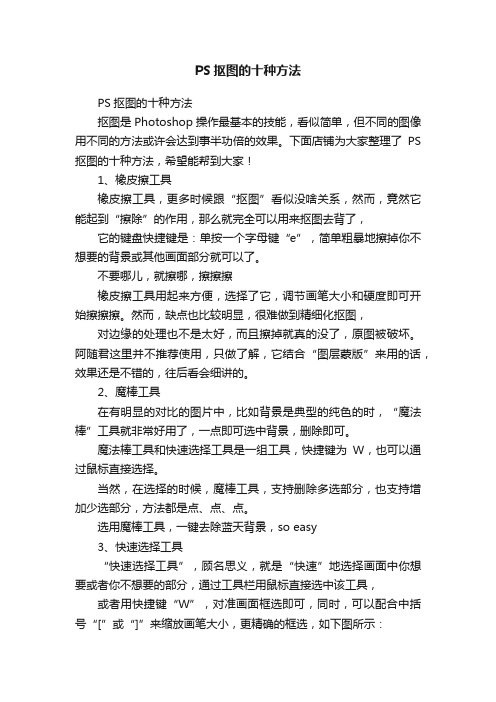
PS抠图的十种方法PS抠图的十种方法抠图是Photoshop操作最基本的技能,看似简单,但不同的图像用不同的方法或许会达到事半功倍的效果。
下面店铺为大家整理了PS 抠图的十种方法,希望能帮到大家!1、橡皮擦工具橡皮擦工具,更多时候跟“抠图”看似没啥关系,然而,竟然它能起到“擦除”的作用,那么就完全可以用来抠图去背了,它的键盘快捷键是:单按一个字母键“e”,简单粗暴地擦掉你不想要的背景或其他画面部分就可以了。
不要哪儿,就擦哪,擦擦擦橡皮擦工具用起来方便,选择了它,调节画笔大小和硬度即可开始擦擦擦。
然而,缺点也比较明显,很难做到精细化抠图,对边缘的处理也不是太好,而且擦掉就真的没了,原图被破坏。
阿随君这里并不推荐使用,只做了解,它结合“图层蒙版”来用的话,效果还是不错的,往后看会细讲的。
2、魔棒工具在有明显的对比的图片中,比如背景是典型的纯色的时,“魔法棒”工具就非常好用了,一点即可选中背景,删除即可。
魔法棒工具和快速选择工具是一组工具,快捷键为W,也可以通过鼠标直接选择。
当然,在选择的时候,魔棒工具,支持删除多选部分,也支持增加少选部分,方法都是点、点、点。
选用魔棒工具,一键去除蓝天背景,so easy3、快速选择工具“快速选择工具”,顾名思义,就是“快速”地选择画面中你想要或者你不想要的部分,通过工具栏用鼠标直接选中该工具,或者用快捷键“W”,对准画面框选即可,同时,可以配合中括号“[”或“]”来缩放画笔大小,更精确的框选,如下图所示:快速选择工具,即用画笔画选区如果初步框选的范围超过了想要的画面范围的话,可以按住Alt键的同时,框选超出的部分,即可从选区减去它们,+Alt键,则是从选区中减去而如果初步框选后还有没被选中的部分,则可以按住啊Shift键的同时,框选要添加的部分,即可将它们添加到选区中,+Shift键,则是添加到选区4、多边形套索工具顾名思义,“多边形套索工具”是针对画面中以直线构成的几何多边形使用的利器,它在工具栏的套索工具组中,选中后,沿着画面中的多边形边缘“框选”即可,而在按住Shift键的同时,则可以拉出45°或是90°的规则直线,方便选择正方形或三角形等有规则的多边形PS:非直线轮廓的选区时,可以尝试使用“磁性套索工具”,PS 会让它自发贴合轮廓做选区,前提是轮廓跟背景要有强对比。
pscs6抠图教程抠图是一项经常使用的技术,可以将图像中的特定对象或人物从背景中分离出来,以便进一步编辑或合成到其他图像中。
Adobe Photoshop CS6是一款功能强大的图像处理软件,本教程将向大家介绍如何使用Photoshop CS6进行抠图。
首先,打开Photoshop CS6并导入需要抠图的图像。
在菜单栏中选择“文件”→“打开”,选择你要抠图的图像文件,并点击“打开”。
接下来,根据需要选择合适的抠图工具。
Photoshop CS6提供了多种抠图工具,如魔术棒工具、套索工具、钢笔工具等。
根据图像的复杂程度和你的需求,选择适合的工具进行操作。
如果图像的背景比较简单,可以使用魔术棒工具进行抠图。
选择魔术棒工具,调整工具选项栏中的容差值,容差值越高,选择的范围越大。
点击图像中的背景区域,Photoshop会根据容差值自动选择相似颜色的区域。
按下Shift键可添加选区,按下Alt键可减少选区。
如果图像的背景较为复杂,可以使用套索工具进行抠图。
选择套索工具,并在图像上点击鼠标左键并拖动,自由选择需要抠取的区域。
如果需要精确选择,可以使用“加号”或“减号”键来添加或删除选区。
此外,可以使用右键点击选区,选择“转换为路径”将选区转换为路径,以便更加精确地调整选区。
对于复杂的图像,比如头发等细节,可以使用钢笔工具进行抠图。
选择钢笔工具,点击细节的边缘点,并不断点击或点击并拖动来设置曲线,以便将选区与图像的边缘对应起来。
抠图完成后,可以进行精细调整。
在菜单栏中选择“选择”→“修改”→“扩展”或“收缩”,调整选区的边缘位置,以使抠取的图像更加准确。
最后,将抠取好的图像复制到新的图层上。
在菜单栏中选择“编辑”→“复制”或按下Ctrl+C键将选区复制,然后选择“文件”→“新建”创建一个新的图层,再按下Ctrl+V键或选择“编辑”→“粘贴”将图像粘贴到新的图层上。
以上就是使用Photoshop CS6进行抠图的简单教程。
ps怎么抠掉图中不想要的东西
在Adobe Photoshop中,抠掉图中不想要的部分通常使用橡皮擦工具、选择工具或蒙版等方法。
以下是一些基本的步骤:
使用橡皮擦工具:
1. 选择橡皮擦工具:在工具栏中找到橡皮擦工具(Eraser Tool)。
你可以按键盘上的E键切换到橡皮擦工具。
2. 调整橡皮擦设置:在顶部的选项栏中,你可以调整橡皮擦的大小、硬度和模式。
选择适当的设置以更好地适应你的工作。
3. 擦除不需要的部分:将橡皮擦工具应用于图像,擦除你不想要的部分。
请注意,这是直接擦除像素的方法,慎用。
使用选择工具和蒙版:
1. 选择工具:使用合适的选择工具(如矩形选择工具、套索工具或魔术棒工具)选择你想要保留的部分。
2. 反选:使用快捷键Ctrl + Shift + I(Windows)或Cmd + Shift + I(Mac)来反选你的选择,这样你选择的就变成了你不想要的部分。
3. 蒙版:在图层面板底部,点击添加蒙版的按钮。
这将根据你的选择在图层上创建一个蒙版,隐藏你不想要的部分。
你可以使用黑色画笔在蒙版上继续细化。
这只是一些基本的方法,具体的操作可能会根据图像的复杂性和你的需求而有所不同。
在处理复杂图像时,可能需要使用更高级的选择和蒙版技术,或者考虑使用路径工具创建路径,然后转换为选择或蒙版。
请注意,在进行任何编辑之前,最好创建图层的备份,以便随时可以回到原始图像。
PS抠图方法一、魔术棒法——最直观的方法适用范围:图像和背景色色差明显,背景色单一,图像边界清晰。
方法意图:通过删除背景色来获取图像。
方法缺陷:对散乱的毛发没有用。
使用方法:1、点击“魔术棒”工具;2、在“魔术棒”工具条中,在“连续”项前打勾;3、“容差”值填入“20”。
(值可以看之后的效果好坏进行调节);4、用魔术棒点背景色,会出现虚框围住背景色;5、如果对虚框的范围不满意,可以先按CTRL+D取消虚框,再对上一步的“容差”值进行调节;6、如果对虚框范围满意,按键盘上的DELE键,删除背景色,就得到了单一的图像。
二、色彩范围法——快速适用范围:图像和背景色色差明显,背景色单一,图像中无背景色。
方法意图:通过背景色来抠图。
方法缺陷:对图像中带有背景色的不适用。
使用方法:1、颜色吸管拾取背景色;2、点击菜单中“选择”功能里的“色彩范围”功能;3、在“反相”项前打勾,确定后就选中图像了。
三、磁性索套法——方便、精确、快速和我常用的方法适用范围:图像边界清晰。
方法意图:磁性索套会自动识别图像边界,并自动黏附在图像边界上。
方法缺陷:边界模糊处需仔细放置边界点。
使用方法:1、右击“索套”工具,选中“磁性索套”工具;2、用“磁性索套”工具,沿着图像边界放置边界点,两点之间会自动产生一条线,并黏附在图像边界上。
3、边界模糊处需仔细放置边界点。
4、索套闭合后,抠图就完成了。
四、(索套)羽化法——粗加工适用范围:粗略的抠图。
方法意图:粗略抠图,不求精确。
方法缺陷:图像边界不精确。
使用方法:1、点击“索套”工具;2、用索套粗略地围住图像,边框各处要与图像边界有差不多的距离;这点能保证之后羽化范围的一致性,提高抠图的精确性;3、右击鼠标,选择“羽化”功能;4、调节羽化值,一般填入“20”,确定后就粗略选中图像了。
羽化值的大小,要根据前一步边框与图像的间距大小调节。
五、(索套)钢笔工具法——最精确最花工夫的方法适用范围:图像边界复杂,不连续,加工精度度高。
Photoshop抠图方法分析及应用
Photoshop是现今数字图像处理领域最常用的软件之一,其抠图功能在图像处理中占有重要地位,成为了图像处理过程中必不可少的技术手段之一。
抠图是指将图像中的某些部分或者将整个图像从原背景中抠出,然后再放置到新的背景中的过程。
这里介绍一些常见的抠图方法及其应用。
1. 磨砂笔工具:保留绝对最佳的边缘
磨砂笔是Photoshop中最常用的选择工具之一。
当需要抠图的对象有比较明显的边缘的时候,我们可以使用磨砂笔来选择整个图像,这样可以保留绝对最佳的边缘。
使用方法:在Photoshop中打开需要抠图的图像,在图层中选择使用磨砂笔工具的图层,将鼠标放在需要选择的区域的边缘处单击,然后拖动鼠标,一直到将该区域全部选择完成。
适用范围:适用于对比度较高、边缘比较明显的图像抠图,如人物肖像。
2. 快速选择工具:快速而粗糙的选择
快速选择工具是Photoshop中另一种比较常用的选择工具。
它可以快速而粗糙地选择目标物件,适合选择比较大面积、色彩对比度较高的对象,例如天空、海洋等。
3. 遮罩工具:保留带有透明度的图像
遮罩工具可以将不透明的区域变为透明,可以保留带有透明度的图像。
使用方法:打开需要抠图的图像,将鼠标单击滤镜-提取,选择需要抠图的图层。
然后使用遮罩工具,选择需要保留的区域,可以通过使用画笔、羽化工具等来完成细节的处理,最后将图像导入到所需的背景中即可。
总之,Photoshop工具不仅功能强大,而且实用性很高。
掌握这些常见的抠图方法,可以让我们在图像处理中更加熟练自如,可以更加容易地完成抠图工作。
此教程为错误!超链接引用无效。
专家叶泠原创,转载必须注明出处与作者.
先贴原图
先用钢笔或套索工具勾出人物的主体部分,做的时候一定要注意,蚂蚁线不要太到边缘,更不能外出,否则扣出来的效果是不理想的。
然后进行羽化,羽化的作用是使边缘柔和,不会显得生硬。
羽化值根据图像的面积的大小和所选范围的大小而设定,我这里设定为1
然后ctrl+j自动生成图层1
我将图层1 改为“人物主体”,目的为后来的另外几种抠图备用,使大家能一目了然。
关闭人物主体前的眼睛,选中背景层,回到通道。
大家注意看,蓝色通道的背景很干净,呈现单一的灰白。
那么蓝通道就可以利用了。
将蓝通道拖到创建新通道图标按钮处,得到一个新的“蓝副本”通道,如图所示:
ctrl+i将蓝副本通道反相,反相后,原来白的变黑,黑的变白了。
但由于原来白的部分不是纯白,当然反相后就不可能是纯黑了,为了将黑度增强,就必须要进行下一步的色阶调整了。
ctrl+L 色阶面版跳出来了
将中间的小三角往右拖,圆圈内的数值由原来的1变为0.88了,蓝通道显得更黑了。
按住ctrl 用鼠标点击“蓝副本”通道,蚂蚁线出现了,现在的状态为选取了白色区域,我们要的就是这个白色选区了。
不要取消蚂蚁线,回到背景层
ctrl+j自动生成“图层1”,隐藏背景层前的眼睛,效果如图所示:
此主题相关图片如下:
按住ctrl,用鼠标点击红圈内的按钮,在图层1的下方出现“图层2” ,随意填充一种黄色。
如图所示:
此主题相关图片如下:
大家看,头发边缘效果不好,显得有些灰白,用图层菜单——修边——移去白色杂边命令可清除掉。
(当然也可用“正片叠底”在后面的方法里我会用到的)
此主题相关图片如下:
大家看,发丝边缘现在很漂亮了
让人物主体层前的眼睛出现,该层为可见。
大家看,现在总的效果是不是好看了呀!
这种观察通道,选取可利用通道抠图到此完毕!
此主题相关图片如下:
第二抠
教程名是“一图五抠”,第一抠完了,现在进行新的第二抠了
假如“蓝通道”同红、绿两通道一样,背景部分是花的,而不是单一的灰白怎么办呢?我现在以绿通道为例,来做个示范。
同样,复制绿通道为“绿副本”,然后ctrl+i反相
将图放大观察,背景部分有明显的灰色块。
如过用色阶来加深绿副本通道,若为了使背景够黑加深过多,会损失发丝。
所以在进行色阶调整前先用画笔工具往背景上涂抹黑色。
现在背景比较黑了。
大家注意,要涂抹整个背景。
ctrl+L色阶调整,如图:
此主题相关图片如下:
按住ctrl,用鼠标点击“绿副本”通道,蚂蚁线出现了
此主题相关图片如下:
保持蚂蚁线不取消,回到背景层
此主题相关图片如下:
按ctrl+j出现“图层1”如图所示:
此主题相关图片如下:
按住ctrl,用鼠标点击红圈处,在图层1的下方出现“图层2”,填充黄色,效果如图所示:
此主题相关图片如下:
大家看上图,同样是发丝边缘不美观。
我这次将图层1的模式设定为“正片叠底”,注意看红色椭圆里的内容。
大家看效果立即好起来了。
(当然大家也可象第一抠里那样将图层1移去白色杂边)
此主题相关图片如下:
让“人物主体层”前的眼睛出现,该层为可见。
大家看,效果也不错了。
第二抠到此完毕!
此主题相关图片如下:
第三抠
接下来进行第三抠,用“抽出”抠图复制背景层为“背景副本”
此主题相关图片如下:
这是抽出面版了,注意我用红色椭圆圈住的几个地方。
用边缘高光器工具在人物头发上涂抹一层绿色(涂抹其它颜色也可以),强制前景色为“黑色”,(黑色是怎样来的呢?用鼠标双击默认的白色,就会跳出拾色器,颜色应有尽有了)。
设置完后点按“好”
此主题相关图片如下:
回到“背景副本”层,效果如图所示:
此主题相关图片如下:
让“人物主体层”前的眼睛出现。
该层为可见。
大家看,效果也不错!
第三抠到此完毕!
此主题相关图片如下:
第四抠
现在进行第四扣,色彩范围抠图
将前景色设定为“黑色”,注意我用红圈圈住的地方。
此主题相关图片如下:
不用更改任何设置,直接点按“好”
此主题相关图片如下:
蚂蚁线出现了
此主题相关图片如下:
ctrl+j出现“图层1”效果如图所示:
此主题相关图片如下:
在图层1的下方新建“图层2”,填充黄色,效果如图所示:
此主题相关图片如下:
将图层1移去白色杂边
此主题相关图片如下:
将“人物主体层”为可见,让前面眼睛出现。
显示效果如图所示:第四抠到此完毕!
此主题相关图片如下:
第五抠
最后进行第五抠了,直接使用“正片叠底”复制蓝通道为“蓝副本”
此主题相关图片如下:
ctrl+L色阶调整,这回三角滑块是向左方向拉的,使蓝副本通道里的黑白更为分明,注意输入色阶值的变化。
此主题相关图片如下:
选中“蓝副本通道”,ctrl+a 全选,然后ctrl+c复制
此主题相关图片如下:
回到图层,新建图层1,将刚才的复制粘贴到图层1,效果如图所示:
此主题相关图片如下:
在图层1的下方新建“图层2”填充黄色,然后将“图层1”设定为“正片叠底”(注意红色椭圆里的内容)。
效果如图所示:
此主题相关图片如下:
让人物层前的眼睛出现,该层为可见。
大家看,效果也是不错!第五抠到此完毕!
到此整个教程的抠图结束了!。